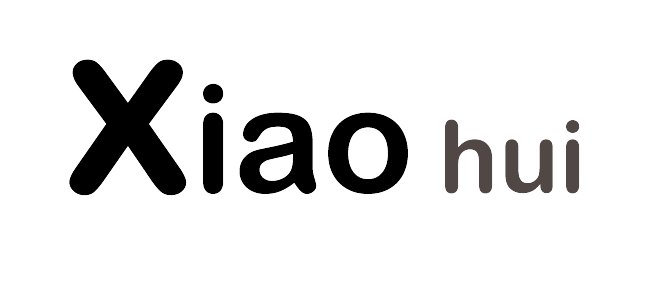-
 Photoshop教程 以下教程将“安装”与“使用”两大部分有机结合,既涵盖 Photoshop 的系统环境与安装激活流程,也详尽讲解软件界面、常用工具、图层与蒙版、选区抠图、色彩调整与特效、导出保存等核心操作,帮助您从零开始,一步到位地掌握 Adobe Photoshop。全文引用官方与权威来源,确保信息准确、实用。 系统需求与安装激活 1. 系统最低与推荐配置 Windows(64 位) 操作系统:Windows 10 (v22H2) 或 Windows 11 (v21H2 及以上) CPU:多核 Intel®/AMD/WinARM,支持 AVX2 与 SSE 4.2 内存:最低 8 GB,推荐 16 GB 或以上 显卡:支持 DirectX 12(feature level 12_0)且至少 2 GB 显存 硬盘:SSD,至少 4 GB 可用空间 macOS 操作系统:macOS 10.15(Catalina)及更高版本 CPU:多核 Intel 或 Apple Silicon(M1/M2) 内存:最低 8 GB,推荐 16 GB 或以上 显卡:支持 Metal 的 GPU,至少 2 GB 显存 硬盘:SSD,至少 4 GB 可用空间 提示:如需 Web 版 Photoshop,请额外满足 ChromeOS 102+/macOS 10.15+/Windows 10+、8 GB 内存及 6 GB 硬盘条件。 2. 下载与安装流程 获取 Creative Cloud 桌面程序:访问 Adobe 官方下载页并下载安装器。 Adobe ID 登录:双击运行安装包,启动 Creative Cloud,使用已有 Adobe ID 登录或注册新账号。 安装 Photoshop:在 Creative Cloud 应用内“所有应用”中找到 Photoshop,点击“安装”并选择语言与路径。 等待安装完成:请保持网络畅通,关闭可能干扰的防火墙或安全软件。 启动与更新:安装结束后,可在开始菜单(macOS “应用程序”)中打开 Photoshop,并通过 Creative Cloud 随时更新至最新版本。 3. 激活与试用 7 天免费试用:首次启动可选择免费试用,期满前取消订阅可全额退款。 付费订阅:访问 Adobe 购买指南页面,选择个人、学生或企业版;购买后自动激活付费功能。 设备激活管理:若遇“Device activation limit reached”,可在 Adobe 账号管理页解除旧设备绑定后重新激活。 Photoshop 界面与基础操作 1. 界面布局 菜单栏(Menu Bar):位于顶部,包含“文件”“编辑”“图像”等常用命令。 选项栏(Options Bar):位于菜单下方,参数随所选工具变化,实时调整画笔大小、混合模式等。 工具栏(Toolbar):默认左侧排列,包括移动、选区、画笔、修复等工具。 面板区(Panels):右侧常见“图层”“属性”“历史记录”等面板,可通过“窗口”菜单自定义显示。 2. 常用工具简介 移动工具(V):移动图层内容,可锁定方向。 矩形/椭圆选框(M):创建规则选区,Shift 保持比例,Alt 从中心绘制。 套索工具(L):自由、多边形、磁性三种模式,适用于复杂边缘抠图。 魔棒/快速选择(W):一键选取相似色区域,再用“选区与蒙版”精细化。 画笔工具(B):调整笔刷直径、硬度及混合模式,用于绘制与修饰。 修复画笔/污点修复(J):去除瑕疵,结合 Alt 取样点,实现自然修复。 图层与蒙版 1. 图层管理 新建图层:图层面板底部图标快速添加普通或填充图层。 叠放顺序:拖拽图层调整上下顺序,影响显示与合成。 图层组:选择多图层后 Ctrl/Cmd+G 分组,便于管理与统一操作。 2. 蒙版技术 图层蒙版:黑色遮蔽、白色显示,实现非破坏性局部隐藏与调整。 剪贴蒙版:让当前图层仅在下方图层非透明区域内显示,用于纹理、图形填充。 矢量蒙版:结合矢量路径,实现精准边缘遮罩,常用在图形设计中。 选区与抠图 1. 基础选区 利用选框、套索、魔棒、快速选择工具创建选区,再按需添加(Shift)或减去(Alt)。 2. 智能抠图 Select Subject:一键识别主体,生成初步选区,再用“选区与蒙版”工作区细调。 Refine Hair:在“Select And Mask”中精细化发丝边缘,适合人像与毛发复杂场景。 内容识别填充:删除选区后“编辑 > 填充 > 内容识别”,自动以周围像素补全空白区域。 色彩调整与滤镜特效 1. 调整图层 曲线(Curves)、色阶(Levels)、色相/饱和度(Hue/Saturation)等,可非破坏性调色。 可选颜色(Selective Color):针对特定色相进行精准微调,常用于创意调色。 色彩平衡(Color Balance):分别校正阴影、中间调、高光的色彩倾向。 2. 高低频修饰 分离高频(细节)与低频(色彩/光影)两层,分别进行磨皮与色彩校正,兼顾质感与自然肤色。 3. 滤镜与图层样式 智能滤镜:先转为智能对象,再应用滤镜,可随时调整或隐藏。 液化(Liquify):滤镜 > 液化,用于局部推拉、塑形,常用于人像优化。 图层样式(Layer Styles):双击图层添加投影、斜面浮雕、发光等效果。 导出与保存 1. 文件格式选择 PSD:保留图层与蒙版,便于后期编辑。 JPEG/PNG:适合网页与社交,导出时可在“文件 > 导出为”中调整分辨率与压缩率。 TIFF/PDF:用于打印,需在“图像 > 图像大小”中设置 300 DPI 及物理尺寸后导出。 2. 批量与 Web 导出 导出为(Export As):一次性批量导出多尺寸与格式,可勾选“透明背景”与“元数据”选项。 存储为 Web 所用格式(Save for Web):针对网页优化图像质量与体积,支持 GIF、PNG-8/24、JPEG 等。 以上即为安装与使用的全流程详解,祝您顺利安装、快速上手,创作出色作品!
Photoshop教程 以下教程将“安装”与“使用”两大部分有机结合,既涵盖 Photoshop 的系统环境与安装激活流程,也详尽讲解软件界面、常用工具、图层与蒙版、选区抠图、色彩调整与特效、导出保存等核心操作,帮助您从零开始,一步到位地掌握 Adobe Photoshop。全文引用官方与权威来源,确保信息准确、实用。 系统需求与安装激活 1. 系统最低与推荐配置 Windows(64 位) 操作系统:Windows 10 (v22H2) 或 Windows 11 (v21H2 及以上) CPU:多核 Intel®/AMD/WinARM,支持 AVX2 与 SSE 4.2 内存:最低 8 GB,推荐 16 GB 或以上 显卡:支持 DirectX 12(feature level 12_0)且至少 2 GB 显存 硬盘:SSD,至少 4 GB 可用空间 macOS 操作系统:macOS 10.15(Catalina)及更高版本 CPU:多核 Intel 或 Apple Silicon(M1/M2) 内存:最低 8 GB,推荐 16 GB 或以上 显卡:支持 Metal 的 GPU,至少 2 GB 显存 硬盘:SSD,至少 4 GB 可用空间 提示:如需 Web 版 Photoshop,请额外满足 ChromeOS 102+/macOS 10.15+/Windows 10+、8 GB 内存及 6 GB 硬盘条件。 2. 下载与安装流程 获取 Creative Cloud 桌面程序:访问 Adobe 官方下载页并下载安装器。 Adobe ID 登录:双击运行安装包,启动 Creative Cloud,使用已有 Adobe ID 登录或注册新账号。 安装 Photoshop:在 Creative Cloud 应用内“所有应用”中找到 Photoshop,点击“安装”并选择语言与路径。 等待安装完成:请保持网络畅通,关闭可能干扰的防火墙或安全软件。 启动与更新:安装结束后,可在开始菜单(macOS “应用程序”)中打开 Photoshop,并通过 Creative Cloud 随时更新至最新版本。 3. 激活与试用 7 天免费试用:首次启动可选择免费试用,期满前取消订阅可全额退款。 付费订阅:访问 Adobe 购买指南页面,选择个人、学生或企业版;购买后自动激活付费功能。 设备激活管理:若遇“Device activation limit reached”,可在 Adobe 账号管理页解除旧设备绑定后重新激活。 Photoshop 界面与基础操作 1. 界面布局 菜单栏(Menu Bar):位于顶部,包含“文件”“编辑”“图像”等常用命令。 选项栏(Options Bar):位于菜单下方,参数随所选工具变化,实时调整画笔大小、混合模式等。 工具栏(Toolbar):默认左侧排列,包括移动、选区、画笔、修复等工具。 面板区(Panels):右侧常见“图层”“属性”“历史记录”等面板,可通过“窗口”菜单自定义显示。 2. 常用工具简介 移动工具(V):移动图层内容,可锁定方向。 矩形/椭圆选框(M):创建规则选区,Shift 保持比例,Alt 从中心绘制。 套索工具(L):自由、多边形、磁性三种模式,适用于复杂边缘抠图。 魔棒/快速选择(W):一键选取相似色区域,再用“选区与蒙版”精细化。 画笔工具(B):调整笔刷直径、硬度及混合模式,用于绘制与修饰。 修复画笔/污点修复(J):去除瑕疵,结合 Alt 取样点,实现自然修复。 图层与蒙版 1. 图层管理 新建图层:图层面板底部图标快速添加普通或填充图层。 叠放顺序:拖拽图层调整上下顺序,影响显示与合成。 图层组:选择多图层后 Ctrl/Cmd+G 分组,便于管理与统一操作。 2. 蒙版技术 图层蒙版:黑色遮蔽、白色显示,实现非破坏性局部隐藏与调整。 剪贴蒙版:让当前图层仅在下方图层非透明区域内显示,用于纹理、图形填充。 矢量蒙版:结合矢量路径,实现精准边缘遮罩,常用在图形设计中。 选区与抠图 1. 基础选区 利用选框、套索、魔棒、快速选择工具创建选区,再按需添加(Shift)或减去(Alt)。 2. 智能抠图 Select Subject:一键识别主体,生成初步选区,再用“选区与蒙版”工作区细调。 Refine Hair:在“Select And Mask”中精细化发丝边缘,适合人像与毛发复杂场景。 内容识别填充:删除选区后“编辑 > 填充 > 内容识别”,自动以周围像素补全空白区域。 色彩调整与滤镜特效 1. 调整图层 曲线(Curves)、色阶(Levels)、色相/饱和度(Hue/Saturation)等,可非破坏性调色。 可选颜色(Selective Color):针对特定色相进行精准微调,常用于创意调色。 色彩平衡(Color Balance):分别校正阴影、中间调、高光的色彩倾向。 2. 高低频修饰 分离高频(细节)与低频(色彩/光影)两层,分别进行磨皮与色彩校正,兼顾质感与自然肤色。 3. 滤镜与图层样式 智能滤镜:先转为智能对象,再应用滤镜,可随时调整或隐藏。 液化(Liquify):滤镜 > 液化,用于局部推拉、塑形,常用于人像优化。 图层样式(Layer Styles):双击图层添加投影、斜面浮雕、发光等效果。 导出与保存 1. 文件格式选择 PSD:保留图层与蒙版,便于后期编辑。 JPEG/PNG:适合网页与社交,导出时可在“文件 > 导出为”中调整分辨率与压缩率。 TIFF/PDF:用于打印,需在“图像 > 图像大小”中设置 300 DPI 及物理尺寸后导出。 2. 批量与 Web 导出 导出为(Export As):一次性批量导出多尺寸与格式,可勾选“透明背景”与“元数据”选项。 存储为 Web 所用格式(Save for Web):针对网页优化图像质量与体积,支持 GIF、PNG-8/24、JPEG 等。 以上即为安装与使用的全流程详解,祝您顺利安装、快速上手,创作出色作品!